Grammarly Keyboard Vs Gboard: คีย์บอร์ดไหนดีกว่ากัน?
เผยแพร่แล้ว: 2023-02-16Grammarly Keyboard vs Gboard – คีย์บอร์ดไหนดีกว่ากันสำหรับนักเขียน? มาดูกัน!
มีแอพคีย์บอร์ดมากมายนับไม่ถ้วน คุณจึงไม่ต้องยึดติดกับแอพที่อยู่ในอุปกรณ์ของคุณ คีย์บอร์ดที่ได้รับความนิยมมากที่สุด 2 คีย์บอร์ดคือ Grammarly Keyboard และ Gboard อะไรคือความแตกต่างและคุณประโยชน์ที่โดดเด่น และควรเลือกแบบใด?
สรุปสั้นๆ ว่า Grammarly Keyboard มุ่งเน้นไปที่การตรวจหาข้อผิดพลาดในการเขียน ขณะที่ Gboard รองรับภาษามากกว่า 500 ภาษา ด้านล่างนี้ ฉันจะเปรียบเทียบ Grammarly กับ Gboard เพื่อดูว่าอะไรดีกว่าสำหรับนักเขียน
| ชื่อผลิตภัณฑ์ | ความพร้อมใช้งาน | ใช้สำหรับ | คุณสมบัติ | |
| ไวยากรณ์ | ผู้ใช้ iOS และ Android | ผู้ที่มองหาคีย์บอร์ดที่จะตรวจจับข้อผิดพลาดในการเขียน | การจำวรรณยุกต์ การเพิ่มพูนคำศัพท์ และการตรวจสอบไวยากรณ์ | ลองตอนนี้ |
| จีบอร์ด | ผู้ใช้ iOS และ Android | ใครก็ตามที่เขียนในหลายภาษา | แป้นพิมพ์ที่ปรับแต่งได้ โหมดมืด และการพิมพ์ด้วยเสียง | ลองตอนนี้ |
เนื้อหา
- คีย์บอร์ดและ Gboard ไวยากรณ์คืออะไร?
- คีย์บอร์ดและ Gboard ของ Grammarly มีอะไรที่เหมือนกัน
- แป้นพิมพ์ไวยากรณ์เทียบกับ Gboard: ความแตกต่าง
- อะไรดีกว่าเกี่ยวกับคีย์บอร์ด Grammarly?
- Gboard ดีกว่าอย่างไร
- ใครควรได้รับคีย์บอร์ดไวยากรณ์ (และทำไม)
- ใครควรได้รับ Gboard (และทำไม)
- เกณฑ์การทดสอบของฉัน
- ทำไมต้องเชื่อฉัน?
- คำสุดท้ายบนแป้นพิมพ์ไวยากรณ์กับ Gboard
- ผู้เขียน
คีย์บอร์ดและ Gboard ไวยากรณ์คืออะไร?
Grammarly Keyboard เป็นแอปการพิมพ์ที่จะแก้ไขการเขียนของคุณโดยอัตโนมัติในหลายแพลตฟอร์ม เช่น Gmail, Slack และ Excel ไวยากรณ์อาจปรับแต่งไม่ได้เท่า Gboard หรือมีจำนวนฟังก์ชันเท่ากัน แต่ตัวช่วยเขียนในตัวทำให้เป็นที่นิยมในหมู่นักเขียน
ในทางกลับกัน Gboard หรือที่เรียกว่า Google Keyboard เป็นแอปแป้นพิมพ์เสมือนจริงสำหรับผู้ใช้ iOS และ Android ใช้งานได้ฟรี และหากคุณมีอุปกรณ์ Android คุณอาจใช้อุปกรณ์นั้นอยู่แล้วเพราะติดตั้งโดยอัตโนมัติในอุปกรณ์ Android ทุกเครื่อง เปิดตัวในเดือนพฤษภาคม 2559 Gboard กลายเป็นที่นิยมไปทั่วโลกทันทีเนื่องจากใช้งานง่ายและเข้ากันได้กับภาษาและภาษาถิ่นส่วนใหญ่
คีย์บอร์ดและ Gboard ของ Grammarly มีอะไรที่เหมือนกัน
Grammarly Keyboard และ Gboard มีอินเทอร์เฟซที่คล้ายกัน โดยมีรูปแบบ QWERTY เป็นค่าเริ่มต้น แต่ถ้าคุณรู้สึกอยากเปลี่ยนบางอย่าง Grammarly Keyboard และ Gboard ให้คุณเปลี่ยนเลย์เอาต์ต่อไปนี้ได้:
- QWERTZ
- AZERTY
- ดวรศักดิ์
- โคลมัก
- โคลมัก
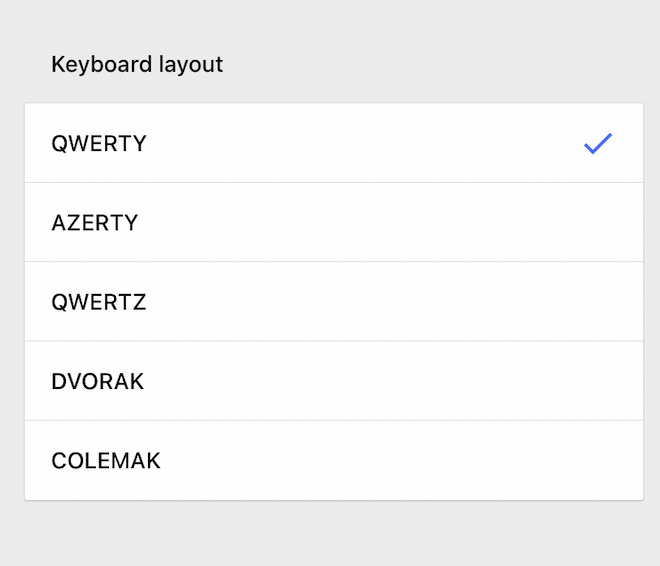
Grammarly Keyboard และ Gboard ยังมีโหมดมืด เหมาะอย่างยิ่งหากคุณส่งข้อความตอนกลางคืน และแสงสีขาวที่สว่างจ้ามักจะทำให้สายตาของคุณเมื่อยล้า
แป้นพิมพ์ไวยากรณ์เทียบกับ Gboard: ความแตกต่าง
อย่างไรก็ตาม มีความแตกต่างที่สำคัญบางประการ ตัวอย่างเช่น Grammarly ไม่มีตัวจัดการคลิปบอร์ด ซึ่งหมายความว่าคุณจะต้องพึ่งพาตัวจัดการคลิปบอร์ดของ Android หรือ iOS ซึ่งมีข้อจำกัด
ในทางกลับกัน Gboard มีเครื่องมือจัดการคลิปบอร์ดขั้นสูง ซึ่งช่วยให้คุณเก็บข้อความที่คัดลอกไว้ได้นานถึง 60 นาที หากคุณต้องการเก็บไว้นานกว่านี้ คุณสามารถปักหมุดไว้ได้
ความแตกต่างอีกอย่างคือการตรวจสอบข้อผิดพลาดในการเขียนของคุณทางไวยากรณ์ และนี่คือสิ่งที่ Gboard ขาดไป หากคุณพยายามใช้น้ำเสียงเฉพาะ Grammarly จะบอกว่างานเขียนของคุณฟังดูสบายๆ เป็นทางการ หรือมีความมั่นใจ
อะไรดีกว่าเกี่ยวกับคีย์บอร์ด Grammarly?
คิดเกี่ยวกับการใช้ Grammarly Keyboard? ต่อไปนี้คือบางส่วนที่ Grammarly ทำงานได้ดีกว่า Gboard:
- ไวยากรณ์จะดีกว่าในการแก้ไขข้อผิดพลาด
- ไวยากรณ์สแกนน้ำเสียงในการเขียนของคุณ
ไวยากรณ์ดีกว่าเมื่อแก้ไขข้อผิดพลาด
พื้นที่หลักที่ Grammarly Keyboard เต้น Gboard อยู่ในการแก้ไขข้อผิดพลาด ด้วย Grammarly คุณสามารถระบุปัญหาในการเขียนต่างๆ เช่น ความสามารถในการอ่าน การสะกด ไวยากรณ์ และการลอกเลียนแบบ
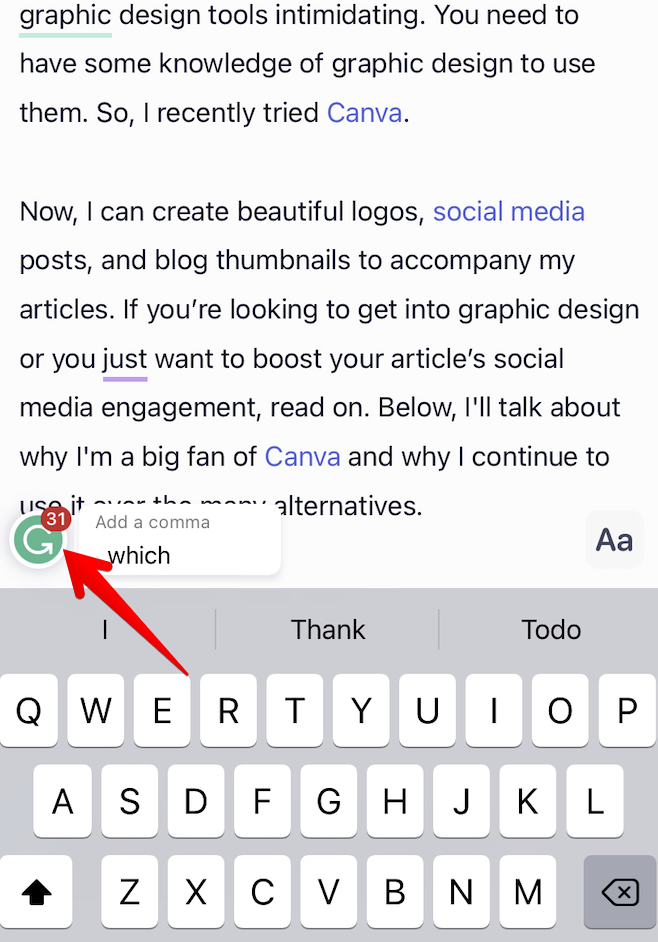
Grammarly Keyboard ยังใช้งานได้กับแพลตฟอร์มต่างๆ เช่น Gmail, Google Docs และแอพส่งข้อความ ดังนั้นจึงจะตรวจพบข้อผิดพลาดแบบเรียลไทม์ คุณไม่จำเป็นต้องคัดลอกและวางงานของคุณลงในแอป Grammarly
ไวยากรณ์สแกนโทนเสียงในการเขียนของคุณ
ฉันยังเป็นแฟนตัวยงของโปรแกรมตรวจโทนเสียงของ Grammarly มันไม่แม่นยำ 100 เปอร์เซ็นต์ แต่มันทำให้ฉันรู้สึกได้ว่างานเขียนของฉันฟังดูเป็นอย่างไร ตัวอย่างเช่น ถ้าฉันเขียนอีเมลถึงลูกค้าโดยใช้ Grammarly Keyboard ฉันตั้งเป้าไว้ว่าจะใช้น้ำเสียงที่เป็นทางการมากขึ้น หรือเมื่อฉันส่งข้อความหาเพื่อน ฉันจะใช้เสียงเขียนแบบสบายๆ
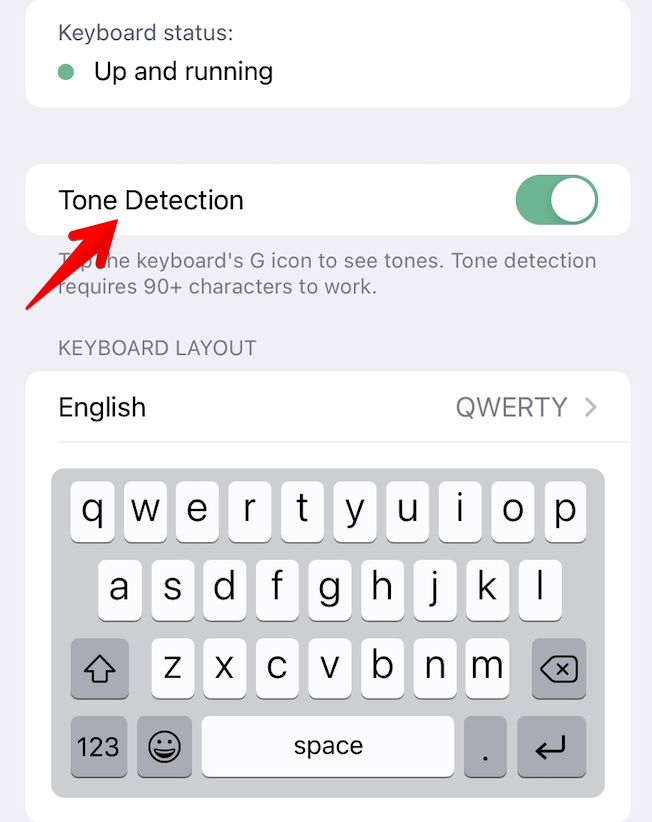
Gboard ดีกว่าอย่างไร
อย่างไรก็ตาม มีบางพื้นที่ที่ Gboard ประสบความสำเร็จ พื้นที่เหล่านี้รวมถึง:
- Gboard รองรับมากกว่า 500 ภาษา
- Gboard มีการรองรับมัลติมีเดียที่ดีกว่า
Gboard รองรับมากกว่า 500 ภาษา
ข้อดีที่โดดเด่นของ Gboard คือจำนวนภาษาที่เข้ากันได้ ใช้เพื่อพิมพ์:

- สเปน
- ภาษาอิตาลี
- ภาษาฝรั่งเศส
- ภาษาดัตช์
- อาหรับ
- ชาวจีน
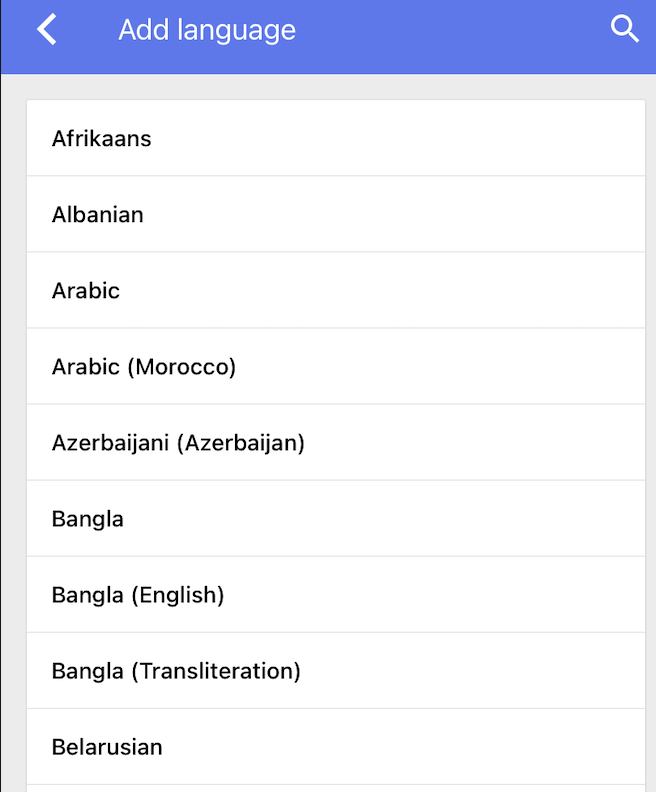
คุณยังสามารถแปลงานเขียนของคุณจากภาษาอังกฤษเป็นภาษาใดภาษาหนึ่งเหล่านี้ หากต้องการเข้าถึงฟังก์ชันนี้ ให้คลิกจุดสามจุดบนแถบเครื่องมือของ Gboard แล้วเลือก “แปล”
Gboard มีการรองรับมัลติมีเดียที่ดีกว่า
Gboard ยังรองรับมัลติมีเดียได้ดีกว่า Grammarly Keyboard ตัวอย่างเช่น คุณสามารถเลือกปุ่มอีโมจิบนแป้นพิมพ์ และคุณจะสามารถเข้าถึง Unicode อีโมจิ GIF และสติกเกอร์ได้อย่างเต็มที่
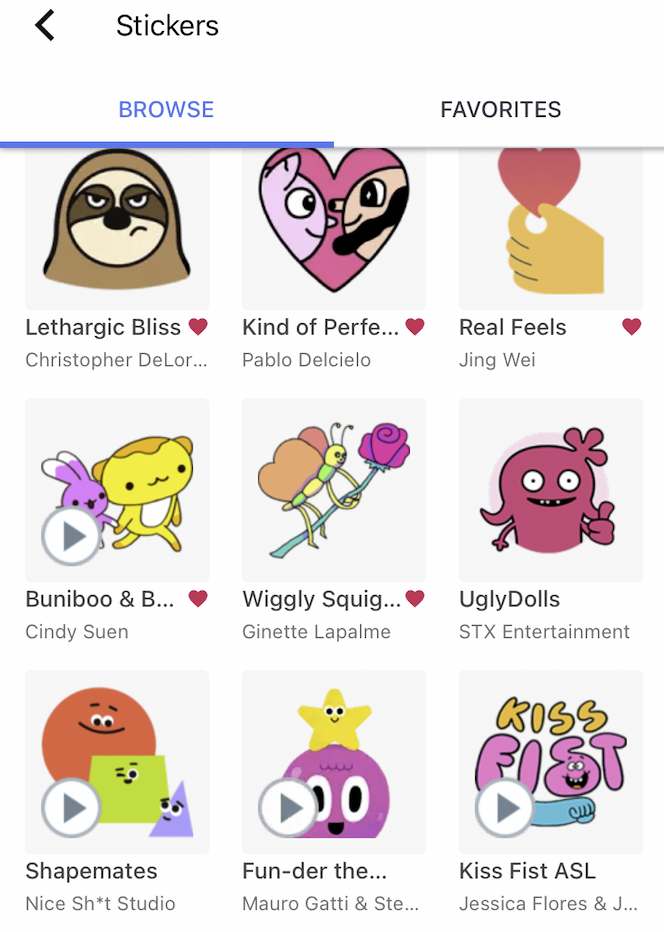
ใครควรได้รับคีย์บอร์ดไวยากรณ์ (และทำไม)
หากคุณอยู่ในประเภทใดประเภทหนึ่งเหล่านี้ ผู้ช่วยเขียนที่ถูกต้องของ Grammarly จะช่วยส่งเสริมชีวิตการทำงานของคุณ:
- นักเขียนอิสระ
- เจ้าของธุรกิจ
- นักเรียน
นักเขียนอิสระ
ประโยชน์หลักของ Grammarly Keyboard คือผู้ช่วยในการเขียนที่แม่นยำ สิ่งนี้ทำให้เหมาะสำหรับนักเขียนอิสระที่ส่งอีเมลและข้อความถึงลูกค้าและเพื่อนร่วมงาน Grammarly Keyboard ยังรองรับ Google Docs ซึ่งสะดวกมากหากคุณชอบเขียนบทความบนโทรศัพท์มือถือ
เจ้าของธุรกิจ
การส่งอีเมลที่มีข้อผิดพลาดในการสะกดและไวยากรณ์ให้กับลูกค้าอาจดูไม่เป็นมืออาชีพ นี่คือเหตุผลที่ธุรกิจต่างๆ เริ่มใช้ Grammarly Keyboard ช่วยตรวจจับการพิมพ์ผิดและปัญหาการเขียนอื่นๆ คุณจึงไม่ต้องตรวจทานข้อความของคุณหลายครั้ง
นักเรียน
หากคุณทำการบ้านใน Google เอกสารหรือ Excel เสร็จ Grammarly สามารถเพิ่มเกรดของคุณได้โดยการระบุปัญหาในการเขียน นอกจากนี้ยังลบข้อผิดพลาดจากข้อความและอีเมลเมื่อคุณสื่อสารกับเพื่อน ครอบครัว หรือครู
ใครควรได้รับ Gboard (และทำไม)
หลังจากใช้ Gboard บนอุปกรณ์เคลื่อนที่ Android เป็นเวลาหลายปี ฉันรู้สึกว่า Gboard ได้ประโยชน์ดังนี้
- นักเขียนทั่วไป
- ใครก็ตามที่เขียนในหลายภาษา
- ทุกคนที่กำลังมองหาคุณสมบัติที่ปรับแต่งได้
นักเขียนทั่วไป
หากคุณไม่ใช่นักเขียนมืออาชีพและกำลังมองหาแป้นพิมพ์เพื่อส่งข้อความถึงเพื่อนและครอบครัว Gboard เป็นตัวเลือกที่ดีกว่าสำหรับคุณ รองรับมัลติมีเดียมากขึ้น คุณจึงสามารถส่ง GIF และอีโมจิตลกๆ ได้
ใครก็ตามที่เขียนในหลายภาษา
Gboard ยังมีประโยชน์มากกว่าหากภาษาแรกของคุณไม่ใช่ภาษาอังกฤษหรือคุณเขียนหลายภาษา Gboard รองรับมากกว่า 500 ภาษา คุณจึงครอบคลุม Grammarly Keyboard รองรับเฉพาะภาษาอังกฤษและภาษาถิ่นอื่นๆ ดังนั้น หากคุณกำลังเขียนเป็นภาษาสเปนหรือฝรั่งเศส แป้นพิมพ์จะแจ้งว่าข้อผิดพลาดในการเขียนของคุณ
ทุกคนที่กำลังมองหาคุณสมบัติที่ปรับแต่งได้
ข้อดีที่โดดเด่นของการใช้ Gboard คือคุณสมบัติที่ปรับแต่งได้ไม่รู้จบ ซึ่งรวมถึงขนาดของแป้นพิมพ์และธีมของคุณด้วย
สิ่งนี้มีประโยชน์ถ้าคุณมีสายตาที่อ่อนแอเช่นฉัน เพียงเพิ่มขนาดคีย์บอร์ดของคุณ คุณก็พร้อมใช้งานแล้ว หรือถ้าคุณต้องการธีมที่มีสีสันมากขึ้น คุณสามารถเปลี่ยนธีมคีย์บอร์ดได้โดยไปที่ "การตั้งค่า"
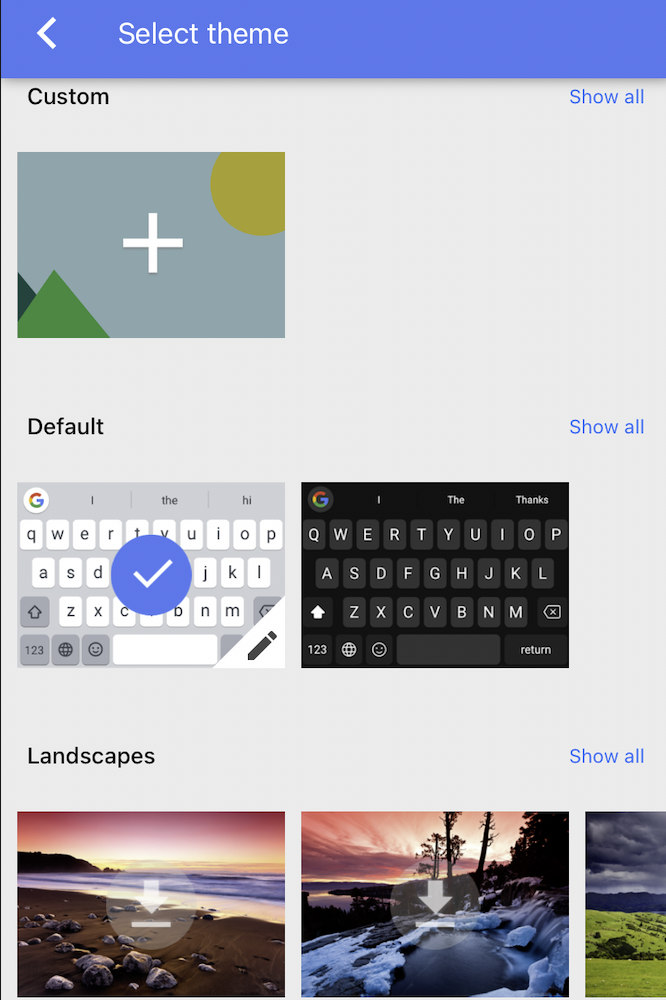
เกณฑ์การทดสอบของฉัน
เมื่อฉันใช้ Grammarly Keyboard และ Gboard ฉันใช้เวลาเกือบหกชั่วโมงไปกับการเล่นฟีเจอร์ต่างๆ และพยายามค้นหาว่าคีย์บอร์ดแต่ละอันทำงานได้ดีเพียงใดและขาดตกบกพร่องตรงไหน เพื่อเรียนรู้ว่าสิ่งใดดีกว่า ฉันอาศัยเกณฑ์เหล่านี้:
- ใช้งานง่าย: สิ่งแรกที่ฉันดูคือวิธีการใช้งาน Grammarly Keyboard และ Gboard ที่ง่าย ฉันได้พิจารณาว่าบทช่วยสอนมีรายละเอียดเพียงใดและความเรียบง่ายของอินเทอร์เฟซ
- ใช้งานได้จริงและแม่นยำ: ยิ่งมีความแม่นยำและใช้งานได้จริงมากเท่าไหร่ก็ยิ่งดีเท่านั้น นี่คือเหตุผลที่ฉันวิเคราะห์กรณีการใช้งานต่างๆ ของ Grammarly Keyboard และ Gboard และประโยชน์เหล่านี้มีประโยชน์ต่อชีวิตนักเขียนอย่างไร
- ความสามารถในการจ่าย: ไม่มีใครต้องการจ่ายค่าสมัครสมาชิกรายเดือนสำหรับคีย์บอร์ด ซึ่งเป็นเหตุผลที่ฉันดูราคาด้วยเมื่อตรวจสอบตัวเลือกคีย์บอร์ดเหล่านี้
- คุณสมบัติเพิ่มเติม: ปัจจัยสุดท้ายที่ฉันพิจารณาคือคุณสมบัติเพิ่มเติม เช่น การตรวจการสะกดคำและการแปล นักพัฒนาซอฟต์แวร์ทุกคนสามารถสร้างแป้นพิมพ์ได้ แต่แป้นพิมพ์ที่ดีที่สุดเท่านั้นที่มีคุณสมบัติเพิ่มเติมที่เกี่ยวข้องกับกรณีการใช้งานเฉพาะของผู้เขียน
ทำไมต้องเชื่อฉัน?
ฉันเป็นนักเขียนมืออาชีพที่สร้างเนื้อหามากว่าห้าปี ในห้าปีนี้ ฉันได้ซื้อ ทดสอบ และตรวจสอบแอปนับไม่ถ้วน เช่น ซอฟต์แวร์เพิ่มประสิทธิภาพทางการตลาด ตัวตรวจสอบไวยากรณ์ และแป้นพิมพ์ต่างๆ ฉันเขียนบทวิจารณ์ผลิตภัณฑ์และคำแนะนำวิธีใช้ว่าใครจะได้ประโยชน์จากเครื่องมือเหล่านี้และวิธีที่คุณจะใช้มันให้เต็มความสามารถ
ฉันใช้ Grammarly Keyboard และ Gboard บนอุปกรณ์มือถือมาหลายปีแล้ว ในช่วงเวลานี้ พวกเขาช่วยฉันตรวจการสะกดคำในงานและส่งอีโมจิและข้อความมัลติมีเดียสนุกๆ อื่นๆ สิ่งนี้ทำให้ฉันมีความเข้าใจโดยละเอียดซึ่งฉันสามารถใช้ทบทวนได้
คำพูดสุดท้ายบนคีย์บอร์ด Grammarly กับ Gboard
Grammarly Keyboard และ Gboard เป็นแอปพลิเคชันแป้นพิมพ์ที่ใช้งานสะดวก และแต่ละแอปพลิเคชันมีกรณีการใช้งานของตัวเอง คุณควรใช้อันไหน เนื่องจากมันฟรี ดาวน์โหลดทั้งคู่และสลับไปมาระหว่างนั้นขึ้นอยู่กับความต้องการในการเขียนบนมือถือของคุณ หากคุณต้องการตรวจสอบการสะกดคำของคุณ ให้ใช้ Grammarly Keyboard และหากคุณเขียนเป็นภาษาอื่นหรือต้องการแปลงานเขียน ให้เปลี่ยนไปใช้ Gboard
